Come stampare un intero anno di calendario in Outlook?
In generale, quando si stampa un calendario nello stile mensile in Outlook, verrà stampato un intero mese del calendario. Ma come si potrebbe stampare un calendario per un intero anno? Prova la soluzione qui sotto:
Stampa un intero anno di calendario di Outlook nello stile mensile
Stampa un intero anno di calendario di Outlook nello stile mensile
Segui questi passaggi per stampare un intero anno di un calendario di Outlook nello stile mensile.
1. Nella vista "Calendario", seleziona il calendario che desideri stampare e clicca su "File" > "Stampa".
2. Vai avanti e seleziona l'opzione "Stile Mensile" nella sezione "Imposta", quindi clicca sul pulsante "Opzioni di Stampa". Vedi screenshot:
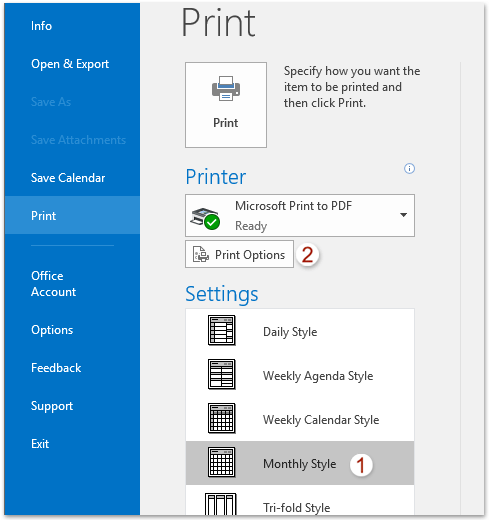
3. Ora si aprirà la finestra di dialogo Stampa. Digita la prima data dell'anno specifico che desideri stampare nella casella "Inizio", ad esempio "2016/1/1"; inserisci l'ultima data (ad esempio, "2016/12/31") nella casella "Fine" e clicca sul pulsante "Anteprima". Vedi screenshot:
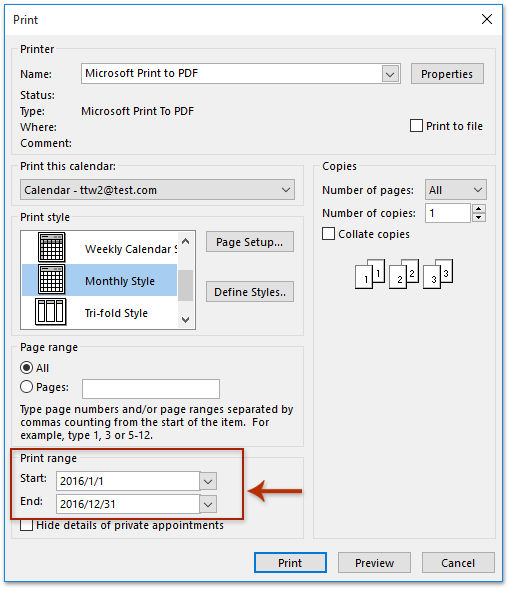
4. Specifica una stampante e clicca sul pulsante "Stampa" per stampare l'intero anno del calendario selezionato.
Stampa rapidamente una riunione inclusa la lista dei partecipanti e le loro risposte in Outlook
Normalmente, per stampare la lista dei partecipanti a una riunione in Outlook, devi copiare la lista dei partecipanti, incollarla da qualche parte e poi stamparla. Tuttavia, con l'eccellente funzione "Stampa Avanzata" di Kutools per Outlook, puoi stampare rapidamente una riunione con la sua lista di partecipanti e tutte le risposte dei partecipanti.

Articoli Correlati
Stampa calendari in modalità sovrapposta in Outlook
Stampa calendario senza fine settimana in Outlook
Stampa due settimane/mesi di calendario per pagina in Outlook
Stampa un calendario in un intervallo di date specificato/personalizzato in Outlook
I migliori strumenti per la produttività in Office
Ultime notizie: Kutools per Outlook lancia la versione gratuita!
Scopri il nuovissimo Kutools per Outlook con oltre100 funzionalità straordinarie! Clicca per scaricare ora!
📧 Automazione Email: Risposta automatica (disponibile per POP e IMAP) / Programma invio Email / CC/BCC automatico tramite Regola durante l’invio delle Email / Inoltro automatico (Regola avanzata) / Aggiungi Saluto automaticamente / Dividi automaticamente Email multi-destinatario in messaggi singoli ...
📨 Gestione Email: Richiama Email / Blocca Email fraudulent (tramite Oggetto e altri parametri) / Elimina Email Duplicato / Ricerca Avanzata / Organizza cartelle ...
📁 Allegati Pro: Salva in Batch / Distacca in Batch / Comprimi in Batch / Salvataggio automatico / Distacca automaticamente / Auto Comprimi ...
🌟 Magia Interfaccia: 😊Più emoji belle e divertenti / Notifiche per le email importanti in arrivo / Riduci Outlook al posto di chiuderlo ...
👍 Funzioni rapide: Rispondi a Tutti con Allegati / Email Anti-Phishing / 🕘Mostra il fuso orario del mittente ...
👩🏼🤝👩🏻 Contatti & Calendario: Aggiungi in Batch contatti dalle Email selezionate / Dividi un Gruppo di Contatti in Gruppi singoli / Rimuovi promemoria di compleanno ...
Utilizza Kutools nella lingua che preferisci – supporta Inglese, Spagnolo, Tedesco, Francese, Cinese e oltre40 altre!


🚀 Download con un solo clic — Ottieni tutti gli Add-in per Office
Consigliato: Kutools per Office (5-in-1)
Un solo clic per scaricare cinque installatori contemporaneamente — Kutools per Excel, Outlook, Word, PowerPoint e Office Tab Pro. Clicca per scaricare ora!
- ✅ Comodità con un solo clic: scarica tutti e cinque i pacchetti di installazione in una sola azione.
- 🚀 Pronto per qualsiasi attività Office: installa i componenti aggiuntivi necessari, quando ti servono.
- 🧰 Inclusi: Kutools per Excel / Kutools per Outlook / Kutools per Word / Office Tab Pro / Kutools per PowerPoint